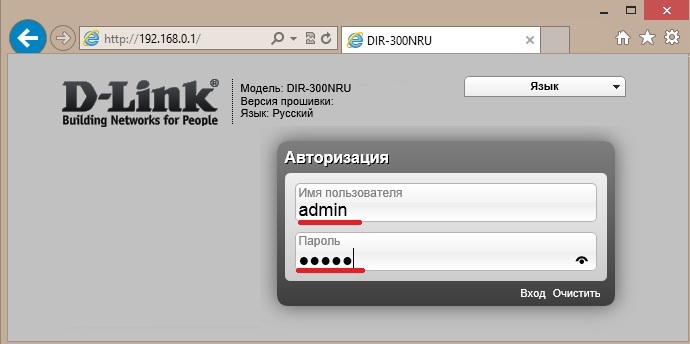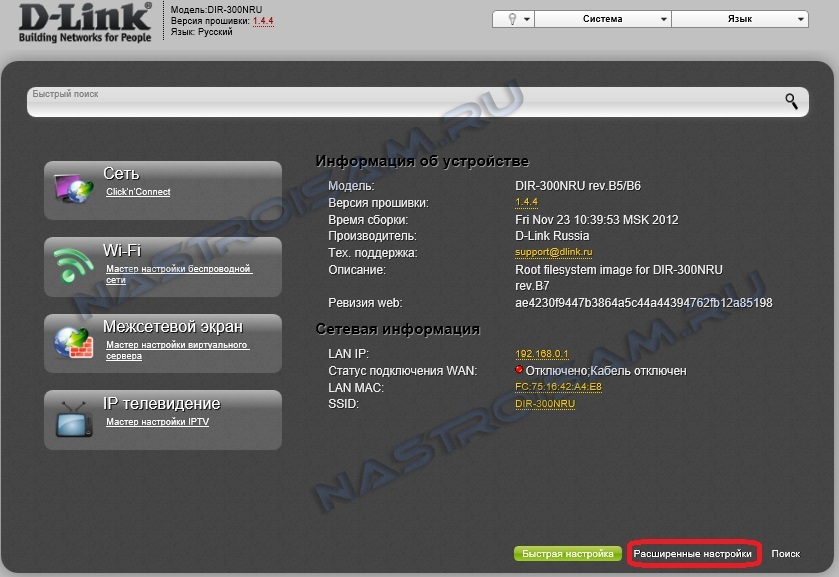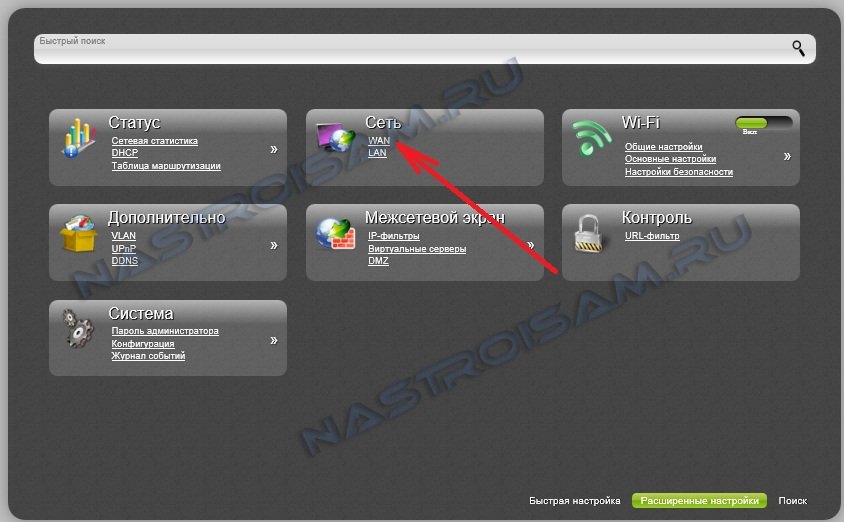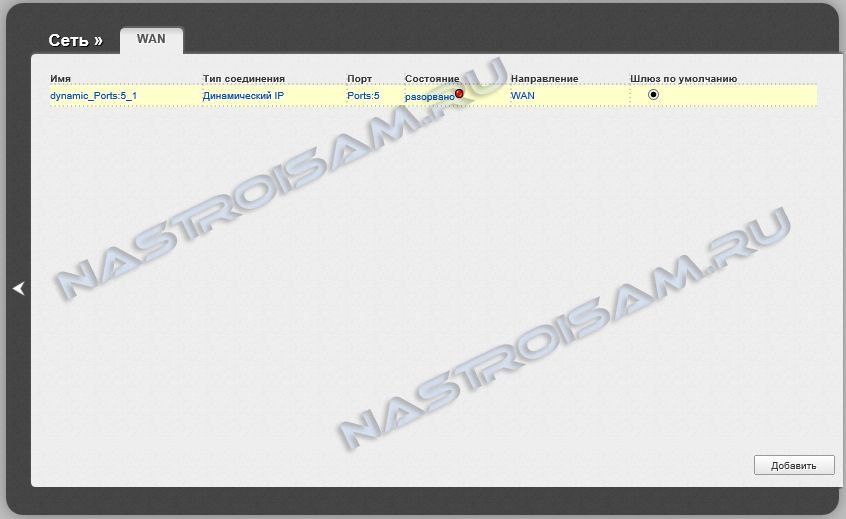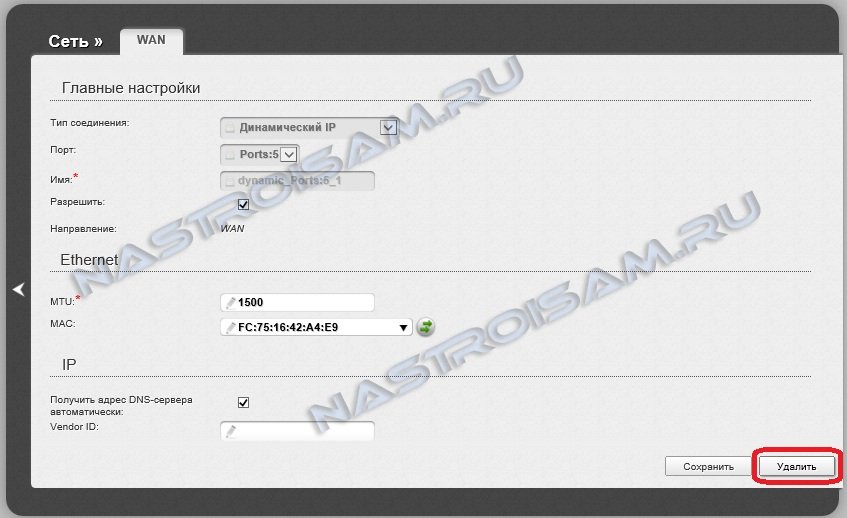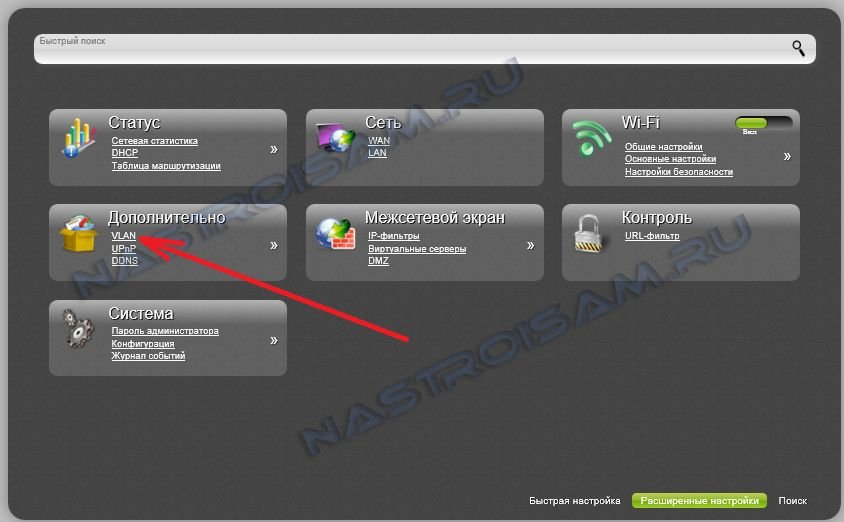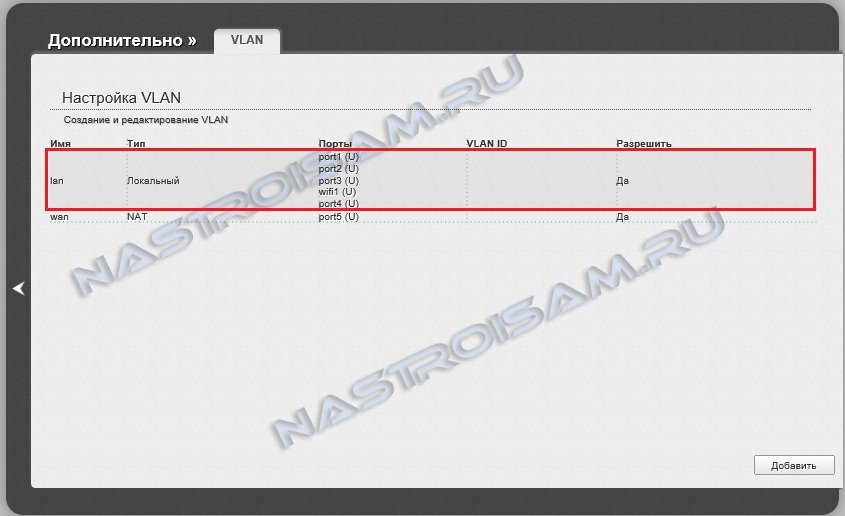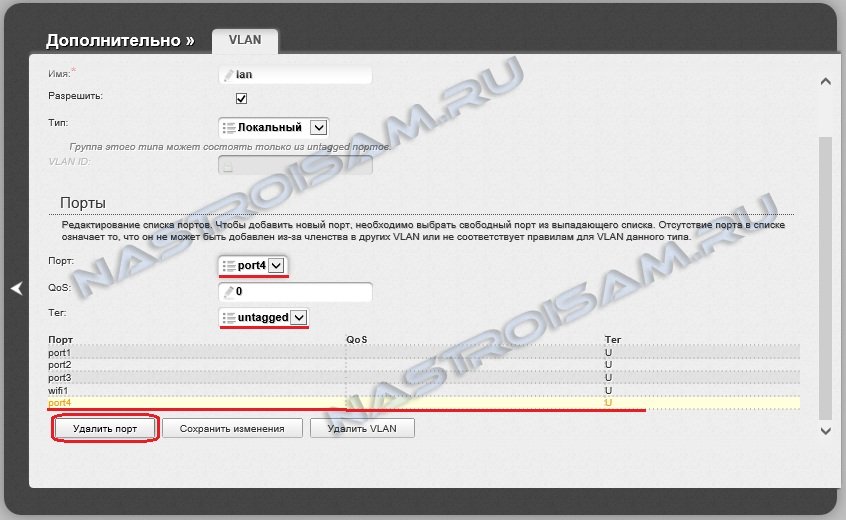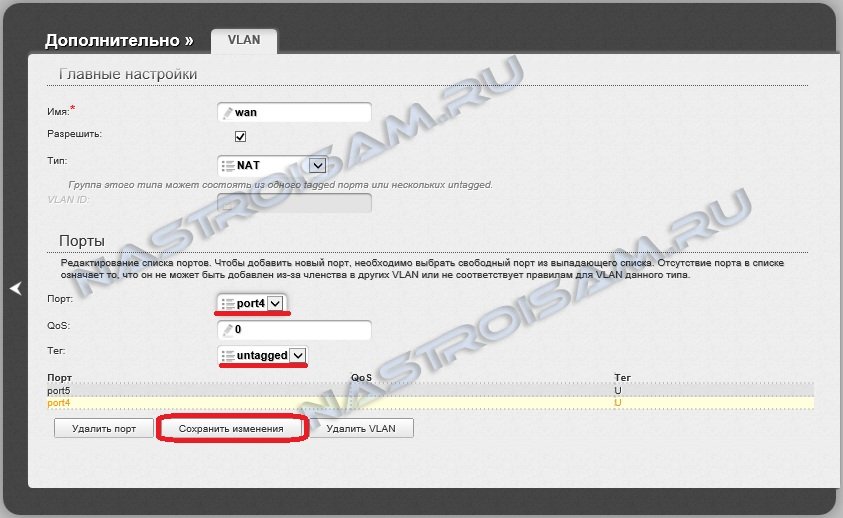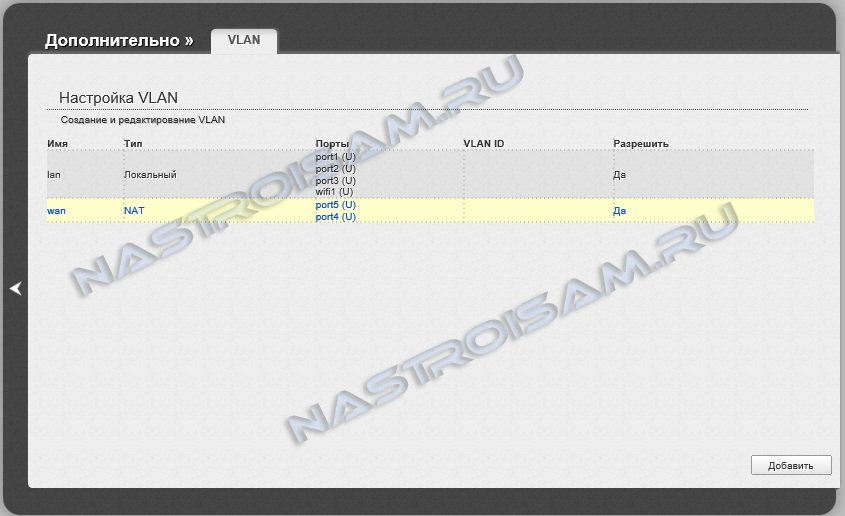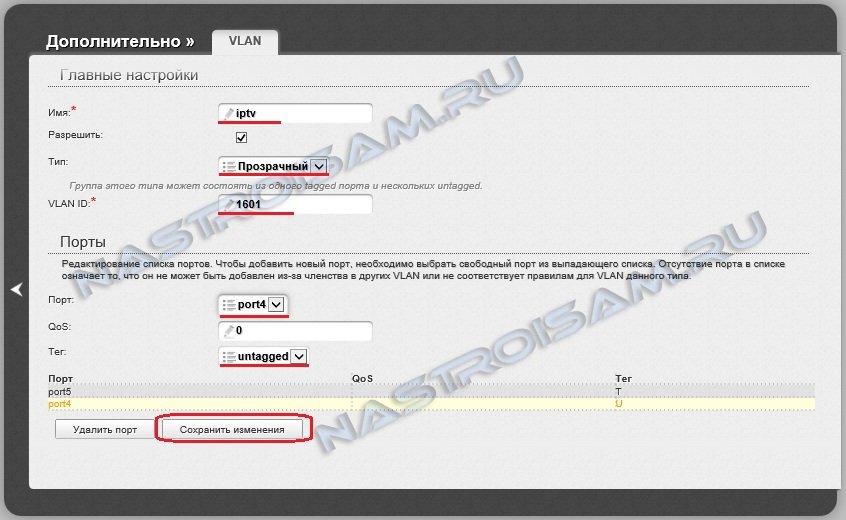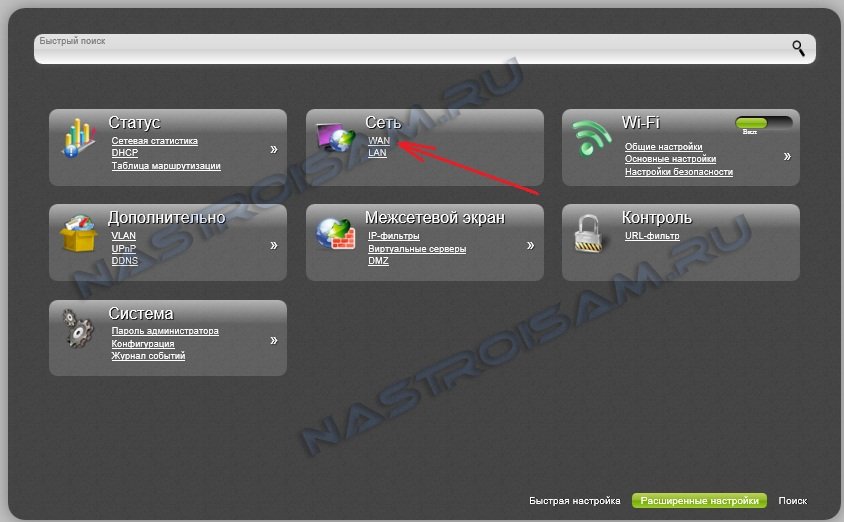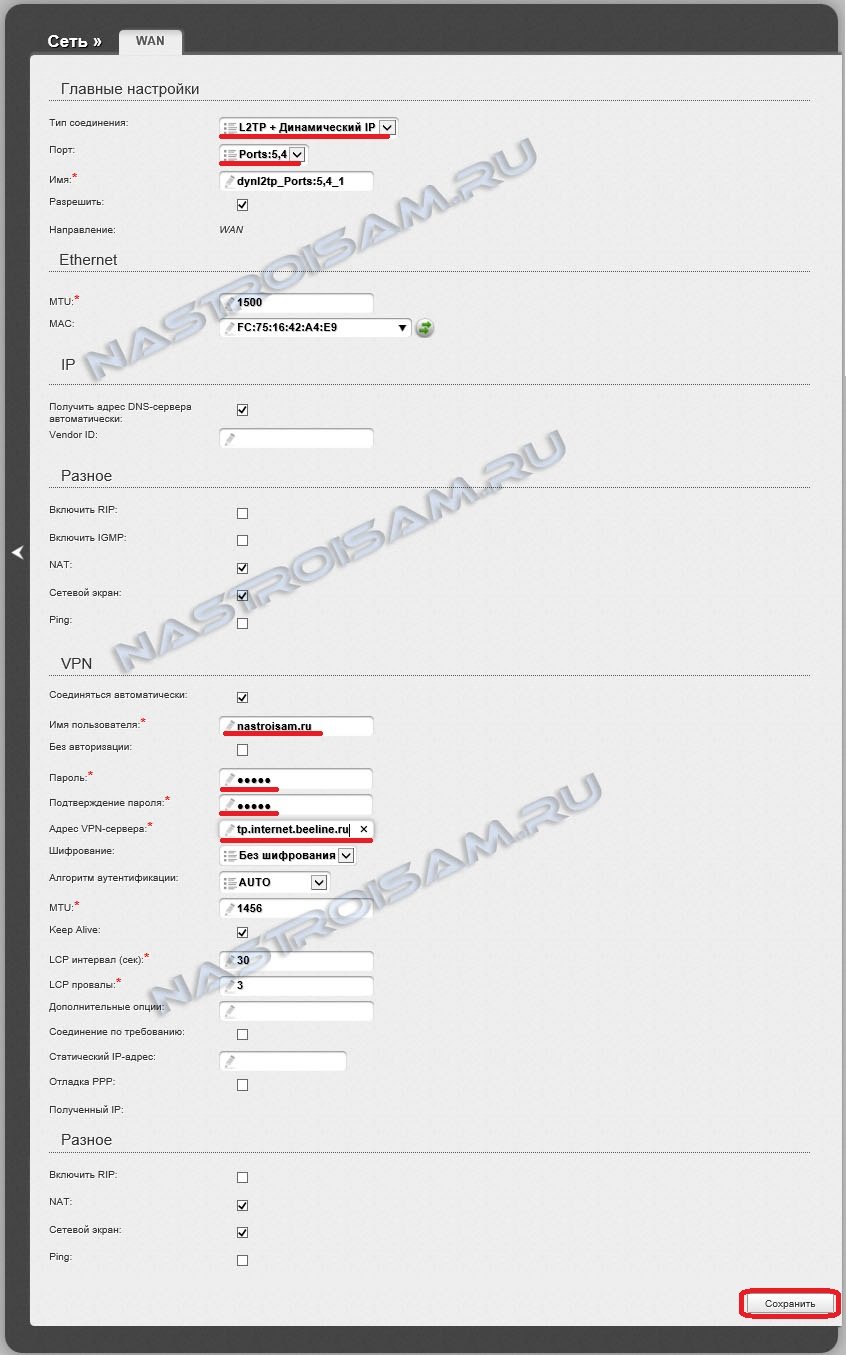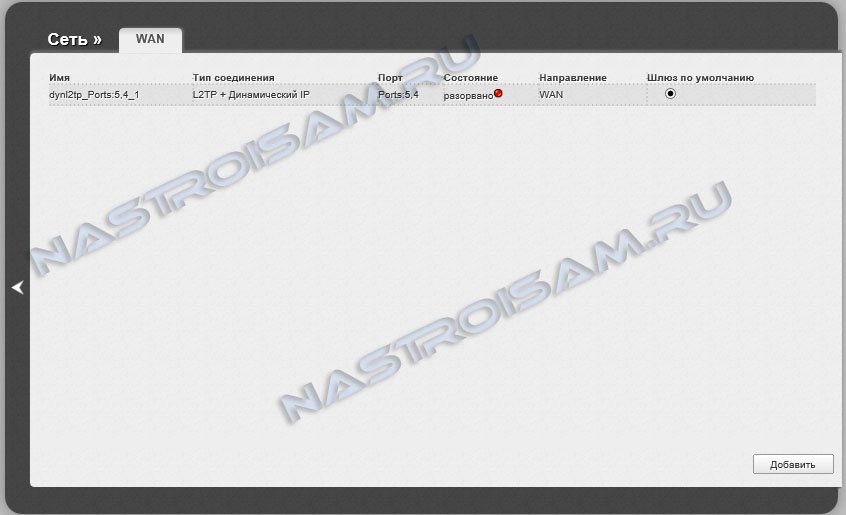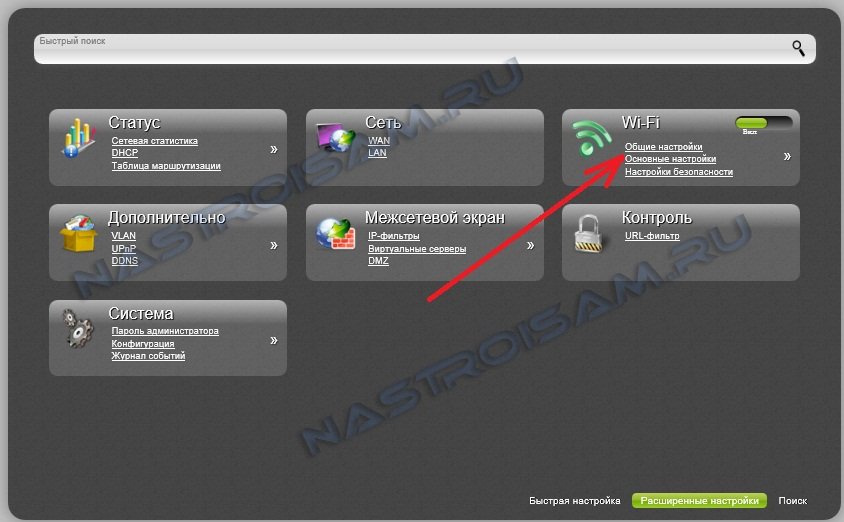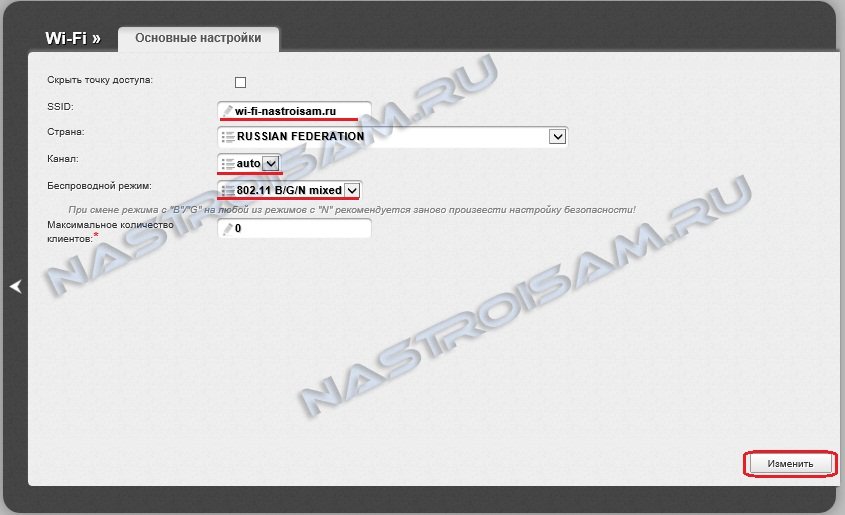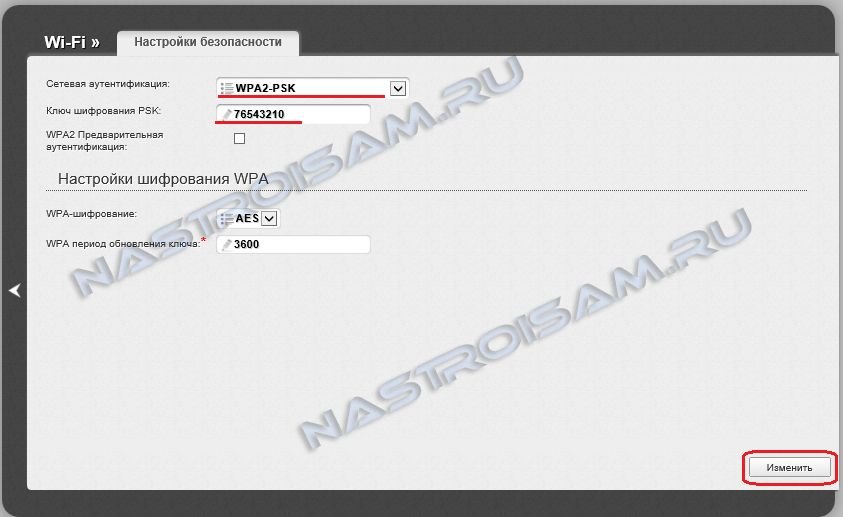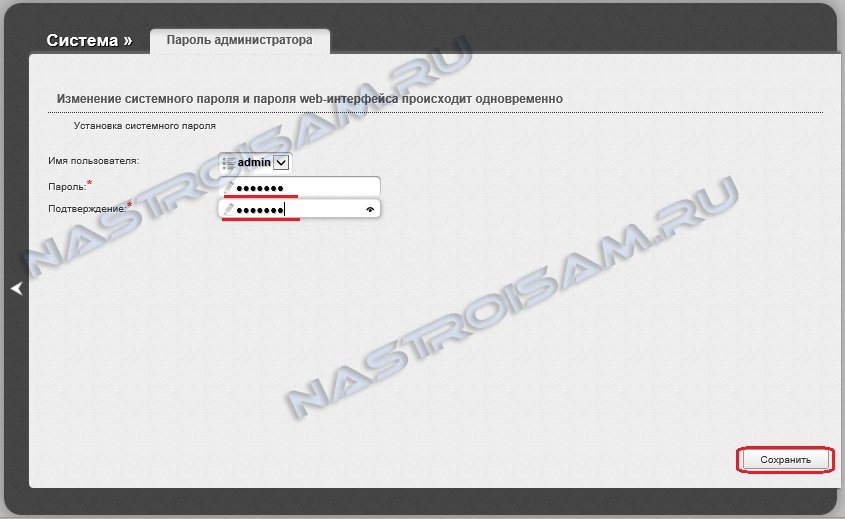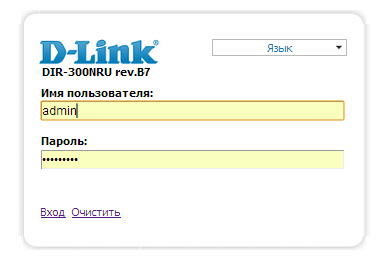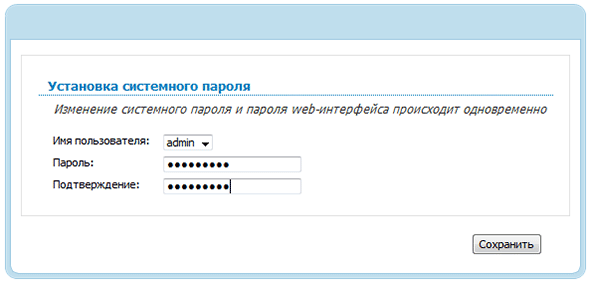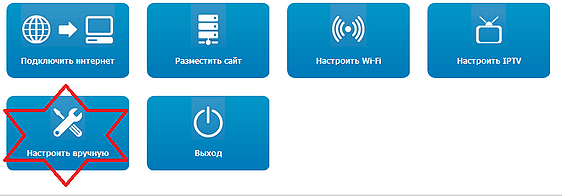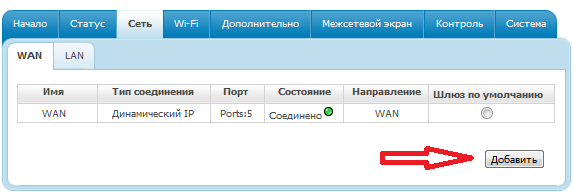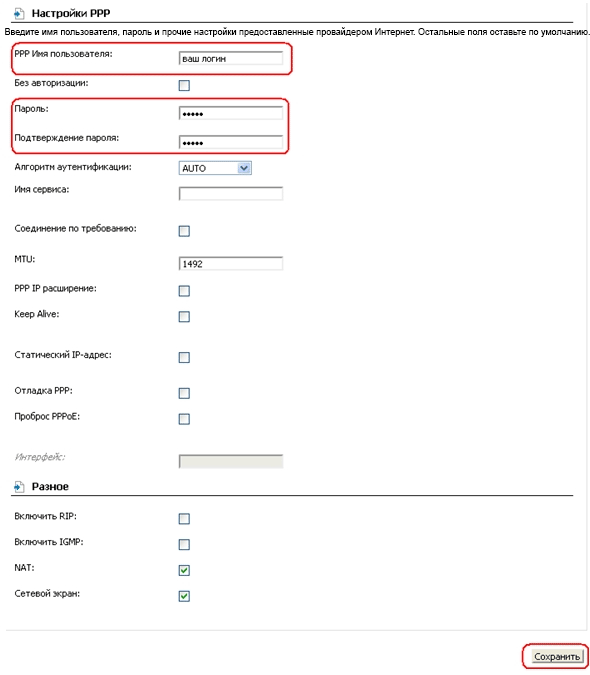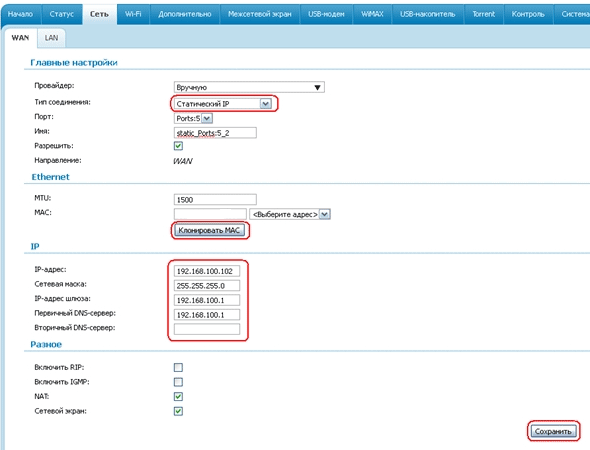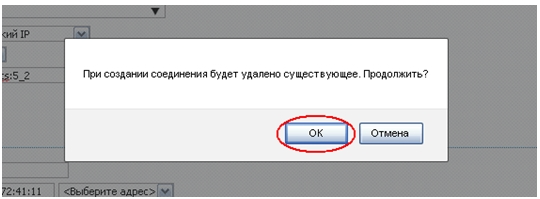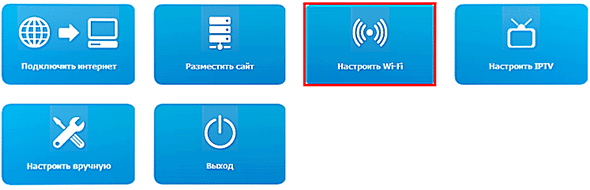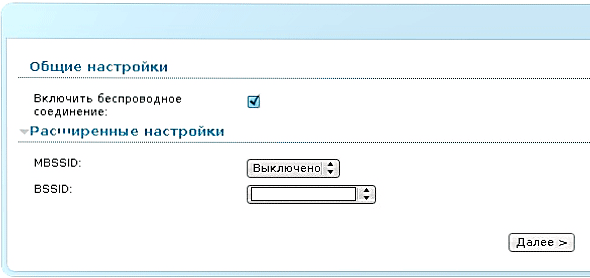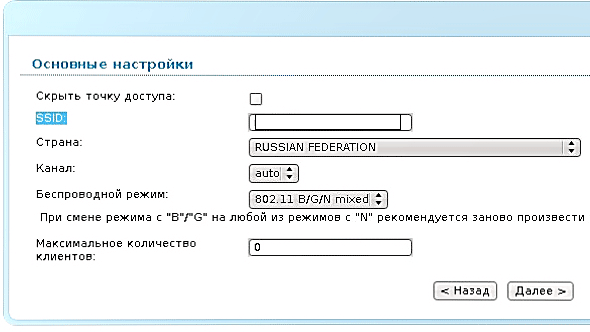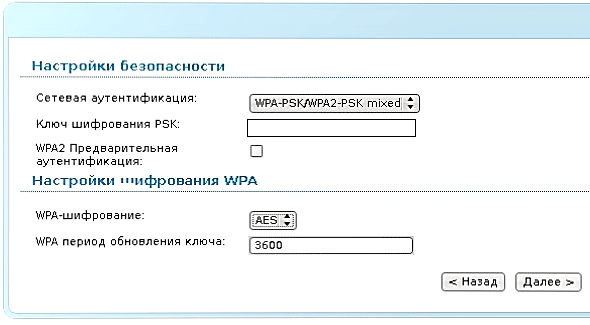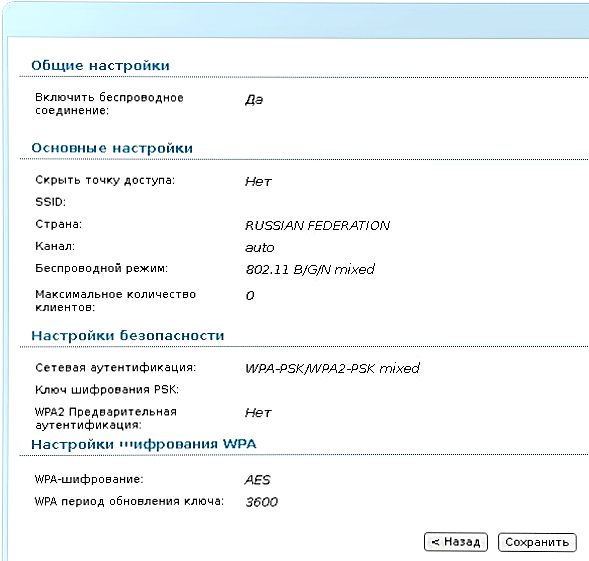- Настройка оборудования
- Блог о модемах, роутерах и GPON терминалах Ростелеком
- DIR-300 NRU B7
- Настройка DIR-300 NRU B7
- Настройка IPTV на DIR-300 nru B7:
- Настройка DIR-300 NRU B7 — PPPoE для Ростелеком, ТТК и Дом.ru
- Настройка DIR-300 NRU B7 — L2TP для Билайн
- Настройка WI-Fi на DIR-300 NRU B7
- Смена пароля на DIR-300 NRU B7
- Сохраниение конфигурации на DIR-300 NRU B7
- Видеоинструкция: настройка DIR-300 NRU B7 для Ростелеком
- Видеоинструкция: настройка DIR-300 NRU B7 для Билайн
- iprouter.ru
- Настройка роутера в режиме Static IP
- Настройка Wi-Fi маршрутизатора DIR 300 NRU B7
- Настройка Wi-Fi на маршрутизаторе D-Link DIR 300 NRU B7 завершена!
Настройка оборудования
Блог о модемах, роутерах и GPON терминалах Ростелеком
DIR-300 NRU B7
D-Link DIR-300 NRU B7 — является очередной ревизией семейства NRU самого распространенного роутера DIR-300. В отличие от DIR-300 NRU B6, у этой модели уже не классический горизонтальный, а вертикальный и с небольшим наклоном. Второе явное отличие внутренняя антенна. Многие пользователи жалуются что она слабая, хотя я не думаю, что будет какое-то различие с предыдущими ревизиями роутера по качеству работы Wi-Fi, которое, к слову сказать, не на самом высоком уровне. Хотя чего ждать от штатной антенны на 2dBi. В остальном — крепкий середнячок со всем необходимым на сегодняшний день набором функций, среди которых — полная поддержка IPTV , поддержка VLAN (802.1q), Wi-Fi модуль с поддержкой 802.11n в урезанном до 150Mbit/s режиме.
Настройка DIR-300 NRU B7 ничем не отличается от настройки DIR-300 NRU B5 и DIR-300 NRU B6, так как используется одна и так же платформа.
Настройка DIR-300 NRU B7
В сети адрес роутера обычный для D-Link — 192.168.0.1 Для того, чтобы попасть в веб-интерфейс DIR-300 NRU B7 — в браузере вводим вводим адрес http://192.168.0.1 :
Вводим логин admin и пароль admin и нажимаем Вход. После этого маршрутизатор потребует сменить пароль на доступ к роутеру со стандартного на какой-нибудь свой. В поля Пароль и Подтверждение вводите новый пароль и нажимаете ОК. После этого Вы попадете в Веб-интерфейс. В простейших случаях, для настройки DIR-300 NRU B7 можно воспользоваться встроенным мастером настройки Click’n’Connect. Мы же пойдем более продвинутым путем. В нижней части интерфейса кликаем на надпись Расширенные настройки:
Получаем вот такое меню Расширенных настроек роутера:
Первым делом удалим старые настройки — идем в раздел Сеть > WAN:
Здесь кликаем на существующем соединении и попадаем в его настройки:
Так как оно нам не нужно — нажимаем кнопку удалить и возвращаемся в меню Расширенной настройки.
Настройка IPTV на DIR-300 nru B7:
Выбираем подраздел Дополнительно > VLAN:
Попадаем в настройки VLAN:
В первую очередь надо отделить порт под IPTV-приставку от других LAN-портов. Для этого кликаем на строчке группы Lan и переходим в её настройку:
Здесь выбираем port4 — к нему будет подключена IPTV-приставка. Нажимаем Удалить порт, затем Сохранить изменения.
Далее возможны два варианта: IPTV трафик не тегируется и IPTV трафик тегируется.
IPTV приходит в нетегированном виде — внешние идентификаторы VLAN не используются. В этом случае выбираем строчку WAN и кликаем на ней. Попадаем в настройки внешнего порта WAN:
Здесь в поле Порт выбираем ранее выделенный port4, в поле Тег ставим значение untagged. Нажимаем кнопку Сохранить изменения. Этим мы фактически параллелим WAN порт и 4-й LAN-порт. В итоге в таблице должно получится так:
Таким образом при включении приставки в 4-й порт DIR-300 NRU B7 получится такой эффект как будто кабель провайдера включен напрямую в STB-приставку а не через роутер.
IPTV доставляется в тегированном виде — используется VLAN ID. При таком раскладе настройка чуть более замудрена, но всё равно ничего сложного. В подразделе Дополнительно > VLAN кликаем мышью кнопку Добавить.
В поле Имя пишем произвольное название — например iptv. Тип ставим — Прозрачный. Затем выбираем port4 в режиме untagged. Нажимаем кнопку Сохранить. Возвращаемся в основное меню.
Настройка DIR-300 NRU B7 — PPPoE для Ростелеком, ТТК и Дом.ru
Выбираем в основном меню подраздел Сеть > WAN:
Попадаем в меню настройки WAN. Нажимаем кнопку Добавить. Теперь необходимо настроить созданное подключение:
Тип соединения выбираем PPPoE, в поле Порт по-умолчанию должен стоять 5-й порт — он же WAN — его и оставляем. В поле Имя пользователя вводим логин с карточки, которую Вам выдали при подключении, ниже в поля Пароль и Подтверждение пароля — вводите пароль с той же карточки. Нажимаем кнопку Сохранить. Получаем такой результат:
Настройка DIR-300 NRU B7 — L2TP для Билайн
Выбираем в основном меню подраздел Сеть > WAN:
Попадаем в меню настройки WAN. Нажимаем кнопку Добавить. Теперь необходимо настроить созданное подключение:
Для Билайн Тип соединения выбираем L2TP+Динамический IP, в поле Порт по-умолчанию должен стоять 5-й порт — он же WAN — его и оставляем. В поле Имя пользователя вводим логин — он же номер счета, который указан в договоре. В поля Пароль и Подтверждение пароля — вводите пароль на подключение. Нажимаем кнопку Сохранить. Получаем такой результат:
Настройка WI-Fi на DIR-300 NRU B7
Переходим в подраздел Wi-Fi > Основные настройки:
Попадаем в меню базовых настроек создаваемой беспроводной сети:
Здесь вводим идентификатор SSID — он может быть любым словом в латинской раскладке. Канал оставляем в режиме auto, а режим — 802.11 B/G/N mixed. Нажимаем кнопку Изменить. Переходим к настройкам безопасности:
Тип шифрования ставим самый безопасный на текущий момент — WPA2-PSK, ниже вводим Ключ шифрования беспроводной сети — им может быть любая буквенная, цифирная или смешанная последовательность символов не короче 8 знаков. Нажимаем кнопку Изменить.
Смена пароля на DIR-300 NRU B7
Для смены пароля на доступ к настройкам DIR-300NRU B7 надо выбрать раздел Система > Пароль администратора:
В поля Пароль и Подтверждение вводим новый пароль.
Сохраниение конфигурации на DIR-300 NRU B7
В правом верхнем углу веб-интерфейса есть вот такое меню:
Для сохранения настроек надо нажать кнопку Система и выбрать пункт Сохранить или Сохранить и Перезагрузить.
Видеоинструкция: настройка DIR-300 NRU B7 для Ростелеком

Видеоинструкция: настройка DIR-300 NRU B7 для Билайн

iprouter.ru
- Открываем любой интернет-браузер и прописываем в адресной строке 192.168.0.1 или 192.168.1.1. Для того чтобы выйти на настройки маршрутизатора вводим в первое поле Имя пользователя: admin , поле Пароль: (оставляем пустым или если не заходит на настройки пропишем пароль admin.)
- Нажимаем кнопку ВХОД.
- Далее мы увидим сообщение «Сейчас установлен пароль по умолчанию. В целях безопасности Вам рекомендуется сменить пароль». Вы можете написать новый пароль для доступа на web-интерфейс. Нажимаем кнопку Сохранить.
- Отрывается окно вводим Имя пользователя admin, Пароль тот, который установили.
- Входим на главную страницу web-интерфейса, выбираем Настроить вручную.
- Вверху выбираем вкладку Сеть.
- Нажимаем кнопку Добавить для добавления нового соединения.
- Выходим в раздел Главных настройки:
- Выбираем Тип соединения — PPPoE
- Разрешить — ставим галочку
- Направление — WAN
- MTU — 1500
- MAC — при использовании вашим провайдером привязки по mac-адресу пропишите мак-адрес сетевого адаптера
- Переходим в раздел настройки PPP.
- В поле Имя пользователя прописываем логин, предоставленный провайдером в сети (3).
- В поле Пароль прописываем пароль, предоставленный провайдером сети, а так же подтверждение пароля (4).
- Если в сети провайдера есть привязка по MAC адресу, нажимаем Клонирование MAC-адреса.
- Переходим в меню Разное. Ставим галочку напротив NAT и Сетевой экран и нажимаем в правом нижнем углу кнопку Сохранить.
- В центре мы видим таблицу, в которой отображается настроенное наше соединение.
- Ставим точку на нашем соединении в столбце Шлюз по умолчанию и нажимаем справа внизу кнопку Сохранить.
- На этом настройка соединения завершена.
Настройка роутера в режиме Static IP
Dynamic IP и Static IP отличаются тем, что в режиме Static нужно ввести IP адреса и DNS сервера, которые предоставляет провайдер в сети. При настройке роутера в режиме Dynamic IP, IP адреса и DNS сервера будут назначаться автоматически.
- Входим на главную страницу web-интерфейса, выбираем Настроить вручную.
- Вверху выбираем вкладку Сеть.
- Нажимаем кнопку Добавить для добавления нового соединения.
- Выходим в раздел Главные настройки:
- Выбираем тип соединения Статический IP
- Разрешить — ставим галочку
- Направление — WAN
- MTU — 1500
- MAC — при использовании вашим провайдером привязки по mac-адресу пропишите мак-адрес сетевого адаптера.
- Переходим в меню настроек IP.
- Ip-адрес — IP-адрес, который был выдан провайдером
- Сетевая маска – маска подсети провайдера
- Ip-адрес шлюза – основной шлюз
- Первичный DNS-сервер – предпочитаемый DNS сервер в сети провайдера
- Вторичный DNS-сервер – альтернативный DNS сервер в сети провайдера
- Переходим в меню Разное.
Ставим галочку напротив вкладок NAT и Сетевой экран.
При необходимости настройки IPTV ставим галочку напротив Включить IGMP.
Нажимаем в правом нижнем углу кнопку Сохранить. - В следующем окне нажимаем кнопку ОК.
- В центре мы видим таблицу, в которой отображается настроенное наше соединение.
- Ставим точку на нашем соединении в столбце Шлюз по умолчанию. Нажимаем справа наверху кнопку Сохранить.
Настройка Wi-Fi маршрутизатора DIR 300 NRU B7
- На главной странице web-интерфейса находим Настроить Wi-Fi.
- Ставим галочку напротив Включить беспроводное соединение. Нажимаем Далее.
- Откроется раздел Основные настройки.
- Скрыть точку доступа — галочку не ставим
- в поле SSID прописываем любое название сети
- в поле Канал устанавливаем любое значение с 1 по 11 или оставляем auto.
- Переходим в меню Настройки безопасности.
- В поле Сетевая аутентификация рекомендовано установить шифрование WPA-PSK/WPA2-PSKmixed
- Ключ шифрования PSK — Сетевой ключ (пароль) прописываем произвольный ключ для авторизации сети. Минимальная длина ключа 8 символов.
- В настройках типа шифрования WPA выбираем Тип Шифрования: AES
- Нажимаем кнопку Далее
- Нажимаем справа наверху кнопку Сохранить.
Настройка Wi-Fi на маршрутизаторе D-Link DIR 300 NRU B7 завершена!
Информация была полезной? Тогда поделитесь ею